A Steam Disk írási hiba egyszerű javítása Windows 10 rendszeren
Steam Disk Write Disk Error hibát észlel Windows 10 rendszeren a játék frissítése vagy letöltése közben? Íme néhány gyorsjavítás, amellyel megszabadulhat a hibaüzenettől.
Néha azt tapasztalhattuk, hogy bizonyos webhelyeket vagy hivatkozásokat nem tudtunk meglátogatni a webböngészőnkkel. Láthattuk az „ ERR_SSL_VERSION_OR_CIPHER_MISMATCH” hibát. A hibát akkor tapasztaljuk, amikor egy adott oldalt próbálunk meglátogatni. Ez a hiba megakadályozza, hogy hozzáférjünk a webhelyhez vagy weboldalhoz, és így használjuk is. A hiba általában Google chrome-on vagy Internet Exploreren jelentkezik, de más böngészőkben is láthatjuk.
A hibakód nagy valószínűséggel olyan webhelyen jelenik meg, amely érzékeny információkat kér a felhasználóktól, például hitelkártyaadatokat vagy bejelentkezési adatokat. Böngészőnk minden alkalommal ellenőrzi az SSL-tanúsítványt, amikor megpróbálunk csatlakozni egy webhelyhez. Az SSL-tanúsítványok egy módja annak, hogy bizonyítsák egy webhely hitelességét, és megfelelő protokollokat alkalmaztak a kapcsolat biztonságossá tétele érdekében. Az ERR_SSL_VERSION_OR_CIPHER_MISMATCH akkor fordul elő, ha a webhelyszerveren konfigurált protokollok nem biztonságosak.
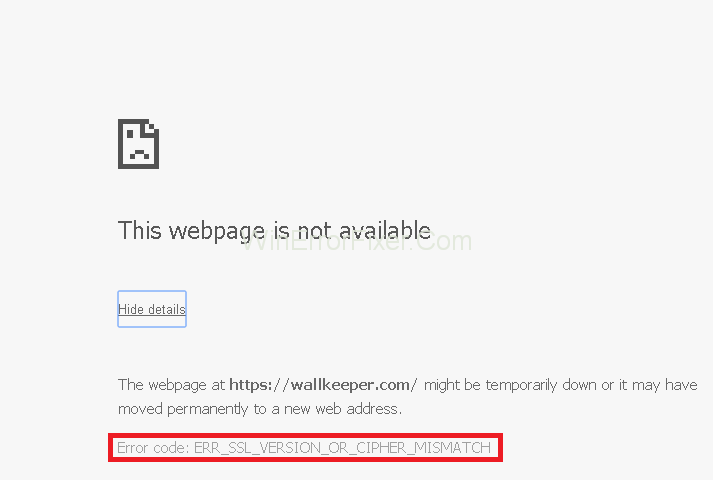
Az ERR_SSL_VERSION_OR_CIPHER_MISMATCH hiba a böngészőnk módja annak, hogy megakadályozza, hogy elérjük a nem biztonságos protokollokat és tanúsítványokat tartalmazó webhelyeket. Előfordulhat, hogy a webhelyek elavult vagy régi protokollverziót használnak, amelyet böngészőnk nem minősít biztonságosnak. Ez az oka annak, hogy az érzékeny adatok megadását igénylő webhelyek valószínűleg ezt a hibát mutatják.
Tartalom
Az ERR_SSL_VERSION_OR_CIPHER_MISMATCH hiba javítása a Google Chrome-ban
Semmit nem tehetünk ennek megakadályozására, mert a webhelyek által használt protokollok kiválasztása nem tartozik a mi biztonságunk alá. Van azonban néhány megkerülő megoldás, amely magában foglalja az SSL-ellenőrzések letiltását. Ezeket az alábbiakban említjük:
1. megoldás: Módosítsa a Google Chrome beállításait
Beállíthatja böngészőjét úgy, hogy figyelmen kívül hagyja az elavult SSL- és TLS-verziókra vonatkozó figyelmeztetéseket. Megoldja a problémát, ha a megcélzott webhelyen az említett protokoll régi verziója fut. Ez azonban csak a Google Chrome-on működik.
Ez a módszer nem működik a Google Chrome legújabb verzióinál. A jelző, amelyet más értékre kell állítanunk, nem érhető el a Google Chrome legújabb verzióiban. Ez a lehetőség eltávolítva a Google Chrome 45-ös és újabb verzióiból.
2. megoldás: Kapcsolja ki az SSL-keresést
Ha víruskereső szoftvert vagy bármilyen más biztonsági programot telepített a számítógépére, akkor a probléma az SSL-vizsgálat lehet. Ez a biztonsági program SSL-vizsgálatot hajt végre. Kikapcsolhatja a beállításokból. Az SSL-vizsgálat bekapcsolása segít megszabadulni a webhely hibájától.
Ez a lépés szoftverenként változik, de a víruskeresőben az SSL-ellenőrzésben kell lennie egy lehetőségnek, hogy tiltsa le.
Megmutatjuk, hogyan kapcsolhatja ki az SSL-keresést a Bit Defenderen
1. lépés: Kattintson duplán a Bits Defender ikonra az ikontálcán.
2. lépés: Lépjen a modulokhoz .
3. lépés: Válassza ki a webvédelmet .
4. lépés: Kapcsolja ki az SSL-keresés opciót.
3. megoldás: Próbálkozzon régebbi verziókkal
Böngészője ERR_SSL_VERSION_OR_CIPHER_MISMATCH hibát jelez, mert a legújabb szabványokra frissítve van, és úgy tervezték, hogy megtagadja a tanúsítványok elavult protokolljait. Tehát előfordulhat, hogy a böngésző egy régi verzióját használja.
A google chrome egy régi verziójának használata akkor is működni fog, ha a Google Chrome legújabb frissítése miatt nem tudta követni az 1. módszert. Letöltheti a google chrome egy régebbi verzióját, valószínűleg a v40-et, hogy módosítsa az 1. módszerben említett beállításokat.
Kapcsolódó útmutatók:
Következtetés
Tehát itt vannak az ERR_SSL_VERSION_OR_CIPHER_MISMATCH hiba módszerei . A felhasználó a fent említett 3 módszer bármelyikét választhatja.
Steam Disk Write Disk Error hibát észlel Windows 10 rendszeren a játék frissítése vagy letöltése közben? Íme néhány gyorsjavítás, amellyel megszabadulhat a hibaüzenettől.
Fedezze fel, hogyan távolíthat el alkalmazásokat a Windows 10 rendszerből a Windows Store segítségével. Gyors és egyszerű módszerek a nem kívánt programok eltávolítására.
Fedezze fel, hogyan tekintheti meg vagy törölheti a Microsoft Edge böngészési előzményeit Windows 10 alatt. Hasznos tippek és lépésről-lépésre útmutató!
A Google zökkenőmentessé tette a csoportos megbeszélések lebonyolítását. Tudd meg a Google Meet korlátait és lehetőségeit!
Soha nincs rossz idő a Gmail jelszavának megváltoztatására. Biztonsági okokból mindig jó rutinszerűen megváltoztatni jelszavát. Ráadásul soha
Az online adatvédelem és biztonság megőrzésének egyik alapvető része a böngészési előzmények törlése. Fedezze fel a módszereket böngészőnként.
Ismerje meg, hogyan lehet némítani a Zoom-on, mikor és miért érdemes ezt megtenni, hogy elkerülje a zavaró háttérzajokat.
Használja ki a Command Prompt teljes potenciálját ezzel a több mint 280 (CMD) Windows-parancsot tartalmazó átfogó listával.
Alkalmazhatja a Google Táblázatok feltételes formázását egy másik cella alapján, a Feltételes formázási segédprogrammal, a jelen cikkben ismertetettek szerint.
Kíváncsi vagy, hogyan használhatod a Rendszer-visszaállítás funkciót a Windows 11 rendszeren? Tudd meg, hogyan segíthet ez a hasznos eszköz a problémák megoldásában és a számítógép teljesítményének helyreállításában.







![Feltételes formázás egy másik cella alapján [Google Táblázatok] Feltételes formázás egy másik cella alapján [Google Táblázatok]](https://blog.webtech360.com/resources3/images10/image-235-1009001311315.jpg)
